TID UNIDAD 1. EQUIPOS INFORMÁTICOS Y SUS COMPONENTES
1 . INFORMÁTICA Y LOS EQUIPOS INFORMÁTICOS
2. COMPONENTES DE LOS EQUIPOS INFORMATICOS
Los periféricos
UNIDAD 2. CONOCIMIENTO
BÁSICO DE SISTEMAS
OPERATIVOS
1.EL SISTEMA OPERATIVO
2.1WINDOWS 10
3.El botón Inicio
4.EL EXPLORADOR
5.APLICACIONES INTEGRADAS EN WINDOWS 10
6.ELEMENTOS BÁSICOS EN EL TRABAJO
6.1.ARCHIVO O FICHERO
6.2.CARPETA O DIRECTORIO
6.3.UNIDAD
6.4.ESTRUCTURA DE LAS CARPETAS
7.CARPETAS, ARCHIVOS
Y ACCESOS DIRECTOS
8.APLICACIONES INFORMÁRTICAS
UNIDAD 3. RIESGOS
LABORALES. RECICLAJE
1.RIESGOS LABORALES DERIVADOS DE USO DE EQUIPOS INFORMÁTICOS
2.ERGONOMÍA Y USO DE EQUIPOS INFORMAÁTICOS DE SOBREMESA
3.ADAPTACIÓN ERGONÓMICA EN EL ÁREA DE TRABAJO
4.ERGONOMÍA AMBIENTAL
5.SALUD POSTURAL
6.NORMATIVA VIGENTE
7.UNA NUEVA VIDA PARA LOS DISPOSITIVOS ELECTRÓNICOS
UNIDAD4. OPERRATORIA
DE TECLADOS
1. EL TECLADO
Periférico de entrada que permite introducir datos
Tipo de conector
Mediante conectores y USB
Conexión inalámbrica
Tamaño
35 cm de ancho por 15 cm de largo
Ergonomía
Uso silencioso de la pulsación
Teclas resistentes
Teclas fáciles de leer
1.1. TIPOS DE TECLADO
DISTRIBUCIÓN DE LAS TECLAS
QWERTY
Teclado más estándar sobre todo en España
AZERTY
Teclado utilizado en Francia y Bélgica
DVORAK
Es muy utilizado también por personas con discapacidad.
NÚMERO DE TECLAS
Básico
Teclado compuesto por 101 o 102 teclas
Extendido
Incorpora teclas que permiten realizar
tareas de forma automática
Multidemia
Parecido al teclado estándar, pero incluye teclas adicionales para algunas acciones
FORMA FÍSICA
Ergonómica
Ofrece una mayor comodidad y
relajación de brazos y muñecas
Flexible
Fabricado con silicona, se utiliza
mucho en los quirófanos
Pantalla
Se usan en los portátiles
MECANISMO DE PULSACIÓN
Teclados de membrana
Son más económicos y silenciosos
Teclados mecánicos
Son muy ruidosos y caros. Se utilizan para el gaming
1.2. COMPOSICIÓN Y ESTRUCTURA DEL TECLADO
Cable
Sirve para conectarlo al ordenador
Teclas
Permiten la introducción de datos
Cubierta
Protege el circuito integrado
Soporte reposamuñecas
Su objetivo es mejorar la comodidad y relajar la muñeca
Botones de acceso directo
Se encuentran en la parte superior del teclado
1.3. DISPOSICIÓN FÍSICA DE LAS TECLAS
Teclado principal
Formado por cuatro filas de teclas con números,
letras, símbolos
Teclas de función
de F1 a F12
Teclas en movimiento
Entre el teclado alfanumérico
y teclado numérico
Teclas de edición
Situadas por encima de las teclas de movimientos
entre el teclado numérico y alfanumérico
[Insert]
[Supr]
[Inicio]
Teclas especiales
Situadas a la derecha e izquierda
del teclado alfanumérico
[Esc]
[Tab]
[Enter]
Teclado numérico
Se encuentra en la parte derecha del teclado
Indicadores
Son pequeñas luces led de color verde o naranja
1.4. ATAJOS DEL TECLADO
Ctrl + C
Copiar el elemento seleccionado
Ctrl + X
Cortar el elemento seleccionado
Ctrl + V
Pegar el elemento seleccionado
Ctrl + Z
Deshacer la acción realizada
Ctrl + D
Eliminar el elemento y moverlo a la papelera
Ctrl + flecha derecha
Mover el cursor al principio de la palabra siguiente
Ctrl + flecha izquierda
Situar el cursor al principio de la palabra anterior
May + tecla de dirección
Seleccionar varios elementos en una ventana o en el escritorio
Ctrl + A
Seleccionar los elementos del documento o ventana
Alt + F4
Salir
May + F10
Mostrar el menú contextual
Ctrl + May + Esc
Subtópico
2. ¿QUÉ ES LA
MECANOGRAFÍA?
"SEGÚN LA RAE"
Es el arte de escribir a máquina
2.1. MÉTODO CIEGO O AL TACTO
El uso de estos métodos facilita la obtención de documentos de manera más rápida y exacta
El método ciego o al tacto consiste en relacionar cada una de las teclas con un dedo y una mano en concreto para realizar su pulsación
2.2. POSTURA CORPORAL. COLOCACIÓN DE LAS MANOS Y LOS DEDOS EN EL TECLADO
A y Ñ se colocan los dedos meñiques de la mano
izquierda y derecha
F y J pulsadas con los dedos de la mano izquierda
Y de derecha
2.3. TRANSCRIPCIÓN DE TEXTOS
No mirar al teclado
Permite coger velocidad según se vaya practicando
Practicar todos los días
(eliminando errores y aumentando la velocidad)
Colocar bien los dedos y al pulsar los dedos
de una tecla no levantar todos
Es posible realizar el mínimo esfuerzo
para escribir más rápido
No pretendas escribir más rápido como se piensaº
Cada vez que se comete una equivocación, se borra el error, se realizan más movimientos y se pierde tiempo
2.3.1. TÉCNICAS DE CORRECIÓN DE ERRORES
Errores basados en los malos hábitos
Levantar los dedos de una mano para pulsar una tecla
Utilizar de forma inapropiada la barra espaciadora
Pulsar la tecla con el dedo equivocado
Mirar el teclado
Corregir errores
Errores Ortográficos
Daba la rapidez de la escritura, es habitual que se supriman caracteres, se cambie el orden de unos por otros o incluso que se transforme la palabra
3. ORGANIZACIÓN Y MANTENIMIENTO DEL PUESTO DE TRABAJO
La organización de cualquier puesto de trabajo contempla distintas fases:
Planificar el proceso
Organizar el tiempo
Programar la actividad
3.1. PLANIFICAR EL PROCESO DE GRABACIÓN DE DATOS
HERRAMIENTAS INFORMÁTICAS
Equipo informático
UCP, teclado, monitor y ratón
Software de tipo general compatible con el equipo y específico para la realización de las tareas propuestas
Escáner: Utilizado para digitalizar la documentación y evitar el deterioro de esta
Impresoras: Empleadas para realizar copias de aquella documentra
HERRAMIENTAS FÍSICAS
Material de papelería y consumo: folios, carpetas y subcarpetas, pegamento, etc.l
También cuenta los apoyamuñecas, reposapiés y los atriles
3.2. ORGANIZACIÓN DEL TIEMPO DE
ACTIVIDAD Y DEL ÁREA DEL TRABAJO
Un trabajador debe de llevar una tarea con lo menos presionado posible. Esto lleva una confianza en el lugar de trabajo y reduce el estrés y la tensión
3.2.1. PLANIFICACIÓN DEL TIEMPO
Hay tareas simples que se puede durar muy poco tiempo,
y otras que puedes durar hasta varias horas
Planificar la tarea
Programar las tareas
3.2.2. PÉRDIDA DE TIEMPO
Es importante conocer en qué situaciones desaprovechamos. Son conocidas como ladrones del tiempo
3.3. PROGRAMACIÓN DE LA ACTIVIDAD
Usar la agenda para anotar tareas y citas, incluyendo comentarios relativos a cada uno de ellas.
Clasificar las tareas que deben realizarse
según su grado de importancia
Tareas A: Urgentes e importantes
Tareas B: Importantes pero no urgentes
Tareas C: No son importantes
UNIDAD5. TRAMITACIÓN DE LA DOCUMENTACIÓN
1.LA INFORMACIÓN Y LA DOCUMENTACIÓN DE UNA EMPRESA
Información
Conjunto organizado de datos que posibilita tanto el ánalisis de las estrategias
Se desarrolla dentro de la organización como la toma acertada de decisiones
Características:
Valor
Validez
Vigencia
Ser completos
Departamentos que se generan:
Administración
Encargados de la creación de la empresa
Permiten el desarrollo de las estrategias a
seguir para lograr los objetivos
R.R.H.H.
Encargado de la selección, contratación,
formación, retribución de los trabajadores
Contabilidad
Encargado de los recursos económicos de la empresa
Comercial
Encargado de las ventas y de las relaciones con clientes
Producción
I+D+I
Logística
Encargado de las compras, la distribución y
el almacenaje de las mercancías
Fuerza probatoria
Público
Privado
Mercantiles
Conservación
De gestión
Intermedio
Histórico
2.ARCHIVO Y CLASIFICACIÓN DE LA
DOCUMENTACIÓN EMPRESARIAL
2.1. EL ARCHIVO DIGITAL
Se considera archivo digital a toda la información que se almacena en un formato
Se procesa con un equipo electrónico
Servidores
Hardware
Hace referencia al ordenador
Servidor compartido
Servidor dedicado
Software
Transfieren datos desde el servidor a los clientes
Correo
Servidor de transferencia
Servidor de base de datos
Nube
Almacena información a través de una red
interconectada de servidored
Ventajas
Elimina la impresión y los gastos de papel
Evita el extravío físico de Docs.
Permite un acceso rápido y fácil
Reduce en tiempo en la búsqueda de datos manuales
Inconvenientes
Necesidad de depurar los archivos frecuentemente
Desgaste y riesgos de pérdida
Control de fiabilidad y autenticidad
2.2. LA DOCUMENTACIÓN DIGITAL: CLASIFICACIÓN
Extensiones de algunos archivos
Tipos de texto:
imagen
audio
Vídeo
Empaquetar
Hojas de cálculo
Exclusivos para Adobe
Ejecutable
Texto
Extensión:
jpg, jpeg, bmp, png
wav, mp3, wma
avi, mov, wmv
Tar, zip, rar
ods, xlsx
aep, psd
exe
txt, rtf, wps, docx
Criterios de clasificación
Alfabético
Numérico
Alfanumérico
Geográfico
Por asunto
Cronológico
2.3.LA DOCUMENTACIÓN DIGITAL: ORGANIZACIÓN
El criterio para crear una carpeta es uniforme, constante y conocido por el personal del Dpto.
Se evitará archivar los mismos documentos en varias carpetas
El título establece según las normas
Hay que eliminar los documentos de apoyo informativo
Las carpetas son individualizadas
Si se tiene documentación anexa, conviene crear una subcarpeta
3. LA SEGURIDAD DE LA INFORMCIÓN
Medidas y actividades que la empresa
desarrolla para proteger información
Pilares fundamentales:
Disponibilidad
Confidencialidad
Integridad
Autenticación
Factores que afectan a la seguridad de los archivos:
Factores tecnológicos
Fallos del hardware
Caída y rotura de un disco duro
Fallos del software
Errores programados, ataque de virus
Factores ambientales
Incendios, inundaciones, suciedad
Factores humanos
Involuntario
Desconocimiento o la confianza del usuario
Voluntarios
Son provocados de manera intencionada
Malwares:
Troyano
Controla de forma remota el ordenador
Gusano
Programa que se reproduce por sí mismo
Spyware
Obtiene información de los ordenadores
Ransomware
Se instala en el PC dejándolo bloqueándolo
Virus
Ralentiza el sistema y borra archivos hasta dejarlo inservible
Medidas para proteger el ordenador:
Plan de contingencia
Encriptación
Instalación de virus
Copia de seguridad
Actualización de software
Uso de contraseñas
Control de usuarios
Cláusulas de confidencialidad
4. LA DIGITALIZACIÓN
Consiste en convertir todos los papeles
en archivos del PC y el móvil.
En la actualidad las empresas minimizan
El uso de papel
Objetivos principales:
Limitación de costes, tanto en recursos como en espacio físico
La reducción del impacto medioambiental
Ventajas:
Disponibilidad de mayor espacio físico
Mejora de conversación
Facilidad de acceso a los documentos
Incremento de la seguridad
Mayor productividad de los empleados
Las empresas expurgan la documentación....
Porque ya carecen de valor para la organización
Porque ha pasado el plazo obligatorio de conservación
5. LA CONFIDENCIALIDAD DE LA INFORMACIÓN
Las empresas deben adoptar medidas destinadas a evitar posibles alteraciones, perdidas, tratamientos o accesos no autorizados
Las personas tienen los siguientes derechos:
De acceso
Tienen derecho a obtener la confirmación si tratan de sus datos
De rectificación
Tienen derecho a que se rectifiquen los datos inexactos
De supresión
Tienen derecho a que sean suprimidos sus datos personales en el momento que lo decidan
UNIDAD 8. LA IMPRESIÓN
1. LA IMPRESORA. FUNCIONAMIENTO Y TIPOS
La impresora es un dispositivo periférico de salida
Características generalizadas:
Resolución de impresión
-Parámetro ligado a la calidad de impresión
-Indica la cantidad de puntos creados en papel
Se mide en (ppp)
Velocidad de impresión
Páginas por minuto (ppm)
Blanco y negro o en color
Búfer de memoria
El tamaño lo determina la velocidad de impresión
Tamaño de la zona de almacenamiento
los datos que se van a imprimir
Interfaz de conexión
Tipo de conexión utilizada por el
equipa: USB, bluetooth, wifi
Permite reproducir en papel archivos digitales
1.1. CONFIGURACIÓN
A través del sistema operativo
Tecnología Plug & Play
Lo instala y reconoce el dispositivo
Utilizando los drivers de configuración
Viene de un CD que incluye la impresora
Se instala siguiendo las instrucciones
1.2. COMPONENTES
Bandejas de alimentación automática de papel
Proporciona el papel según la necesidad del usuario
Bandeja de salida
Depende del modelo y el tipo de impresora
Panel de control
Facilitan las órdenes a la impresora , y que se irán modificando las órdenes introducidas
Conectores
Situados en la parte posterior de la impresora
Consumible
El tóner y los cartuchos de tinta son más comunes
Impresoras multifuncionales
Alimentador de papel
Protector del alimentador
Conector USB
Bandeja de salida
Cubierta de documentos
Cristal de exposición
Panel de control
Cartuchos de tinta
1.3. TIPOS
Láser
Su consumo es el tóner
Inyección a tinta
Cartuchos de tinta
LED
Tóner
3D
Materiales más utilizado son los plásticos y resinas
Multifunción
Tóner negro o de color
Térmicas
Rollo de etiquetas o papel térmico
Sublimación
Cartuchos de sublimación
1.4. CONSUMIBLES
Características
Cartuchos de inyección de tinta
Tinta negra y de color
Tóner
Consumible para impresoras láser e impresoras led.
Cartuchos de tinta sólida
Barras o bloques de resina
Tinta de sublimación
Actúa mediante el calor
Bobinas de papel para sublimación
Es papel especial utilizado en los procesos
de impresión por sublimación
Plásticos y resinas
Utilizados como consumibles en la impresión 3D
1.5. MANTENIMIENTO
Ubicación adecuada
Limpieza periódica
Consumibles adecuados
Evitar los tiempos de impresión para
que no se gaste los consumibles
Limpiar periódicamente la zona de impresión
1.6. INCIDENCIAS EN LA IMPRESIÓN
DE DOCUMENTOS
Atasco de papel
Su causa es porque el papel es inadecuada
La bandeja de papel está llena
Baja calidad de impresión
No hay tinta suficiente
Impresora con pocas prestaciones
Impresora mal configurada
Falta de colores
Tipo de papel inadecuado
para conseguir colores
Inyectores obstruidos
Poca resolución
Líneas blancas o cambio de tonalidad de impresión
Cartuchos de tinta a punto de agotarse
En cado de utilización de cartuchos
de tinta, cabezales sucios
Fallos de comunicación
Impresora no está conectado al ordenador
Problemas con la conectividad de la impresora
El papel no entra en la impresora
Papel doblado o arrugado
Atasco de papel
2. LA IMPRESIÓN DE DOCUMENTOS
OPCIONES DE AJUSTE DEL MENÚ
DE IMPRESIÓN (Pág. 204)
Copias
Modelo de la impresora
Configuración
Imprimir a una cara
Intercaladas
Orientación
Tamaño
Personalización
N.º de páginas
2.1. ESPECIFICACIONES DE IMPRESIÓN
Dos pestañas:
Presentación:
Orientación, impresión a doble cara y número de páginas
Papel/Calidad:
Se podrá especificar el tipo de papel a utilizar
3. RESPETO AL MEDIOAMBIENTE
Usuarios de este tipo de dispositivos:
Impresión a doble cara
Ahorro de papel
Reiciclaje de papel en el contenedor azul
Impresión en modo folleto
Este modo ayuda el ahorro de tinta
Reciclaje del dispositivo
Incluir el equipo en el mercado de segunda mano
Reciclaje de consumibles
A través de los puntos limpios
Venta de los cartuchos vacíos a empresas especializadas
Utilizar una tipografía económica
Limitar el uso de negritas y el tamaño de las fuentes
4. ELECCIÓN DE
LA IMPRESORA ADECUADA
La impresora perfecta es aquella que se ajusta a la necesidad de cada usario
Impresión automática a doble cara
Acabado
Alimentación automática del papel y reducción de docs
UNIDAD 9. PROCESADOR DE TEXTOS (I)
1. PROCESADORES DE TEXTO. ESTRUCTURA Y FUNCIONES
Procesador de texto:
Aplicación informática
Crea
Modifica documentos usando un PC
Posee un gran número de funciones:
Creación
Crea un documento introduciendo datos
Impresión
Parámetros del documento para darle salida
utilizando la impresora
Formato
Aplica estilos al documento
Edición
Puede modificar el texto para
hacerlo más atractivo
Complementarias
Herramientas que incrementan las posibilidades
1.1. ABRIR Y CERRAR EL PROGRAMA
Abrir Word
Desde el botón inicio
Desde un acceso directo en el escritorio
Desde un icono anclado en barra de tareas
Al abrir un archivo de Word
Cerrar Word
Botón Cerrar
Combinación de teclas
Menú Archivo
1.2. WORD 2016
Asistente que ha vuelto de otras
Búsqueda inteligente
Integración de One Drive
Historial de documentos más preciso
Nuevos tipos de gráficos
1.3. ELEMENTOS DE LA PANTALLA
Barra de herramientas de acceso rápido
Barra de título
Botones
Cinta de opciones
Barra de desplazamiento vertical
Barra de estado
Vistas del documento
Zoom
Regla
Área de trabajo
Iniciar sesión y compartir
1.4. LA AYUDA DE LA APLICACIÓN
Apps que componen suite de una herramienta
para consultar dudas
Formas para acceder:
Pestaña Ayuda de la cinta de opciones
F1
Ayuda contextual
2. TRABAJO CON DOCUMENTOS
Es frecuente crear Docs. usando el procesador de texto
2.1. CREAR UN DOCUMENTO NUEVO
Pulsar sobre el icono del Disco en la barra de acceso rápido
Pulsar en la ficha Archivo y seleccionar la opción
Guardar como
2.2. PLANTILLAS DE DOCUMENTOS
Documentos creados con extensión .dotx.
Existen varias posibilidades a la hora de elegir una plantilla
para editar
Plantillas prediseñadas
Seleccionar una en la galería y pulsar Crear
Buscar plantillas en línea
Plantillas creadas por el usuario
Cómo utilizar una plantilla:
Archivo> Nuevo > Plantillas
Clicar sobre la plantilla seleccionada y pulsar Crear.
Realiza cambios y agrega el texto necesario
Elegir Guardar como...
Se creará un nuevo documento Word con .docx.
2.3. EDITAR DOCUMENTOS EXISTENTES
Configurar página
Disposición
Márgenes
El programa ofrece márgenes personalizados
Orientación
Cambia la orientación de la página,
de vertical a horizontal
Grupo portapapeles
A través de la cinta de opciones Inicio
Por medio del menú contextual del botón derecho
del ratón
A través de métodos abreviados al teclado
Más opciones:
Copiar texto:
Ctrl + C
Pegar
Ctrl + V
Cortar
Ctrl + X
Copiar formato
Aplica el diseño de un texto a otros
contenidos del documento
Grupo de Encabezado y pie de página
Subtópico
Subtópico
Número de página
2.4. GUARDAR Y CERRAR UN DOCUMENTO
Pulsando Guardar o Ctrl + G
Guardar como
Guardar como...
Para cerrar un documento:
Hacer clic en la pestaña archivo
Combinación de teclas Alt + F4
Hacer clic en el Aspa
3. APLICACIÓN EN LA EDICIÓN DE TEXTOS
3.1. LA FUENTE
Tipo de letra y sus características
Color
Tamaño
Estilo
Subrayado
Acceso a opciones de fuente:
Desde la pestaña "INICIO"
Grupo de opciones Fuente
Cuadro de diálogo de Fuente
Seleccionar texto y click derecho para abrir
Usar el icono de la flecha en el grupo "fuente"
Opciones para dar formato en Word 2016:
Fuente
Tamaño
Agrandar y encoger fuente
Mayúsculas y minúsculas
Borrar formato
Texto en negrita
Color de fuente
Color de resaltado
Desde el cuadro de diálogo se observa hay dos pestañas
Fuente
Espacio
3.2. EL PÁRRAFO
Es cada uno de lo fragmentos que constituyen
un texto
3.2.1. LA ALINEACIÓN
Distribuye las líneas de un párrafo entre los márgenes
Texto alineado a la izquierda
Texto centrado
Texto alineado a la derecha
Texto justificado
3.2.2. EL INTERLINEADO Y EL ESPACIADO
Interlineado
Distancia que hay en las líneas de los párrafos
El espaciado
Muestra la distancia entre los párrafos
3.2.3. LAS SANGRÍAS